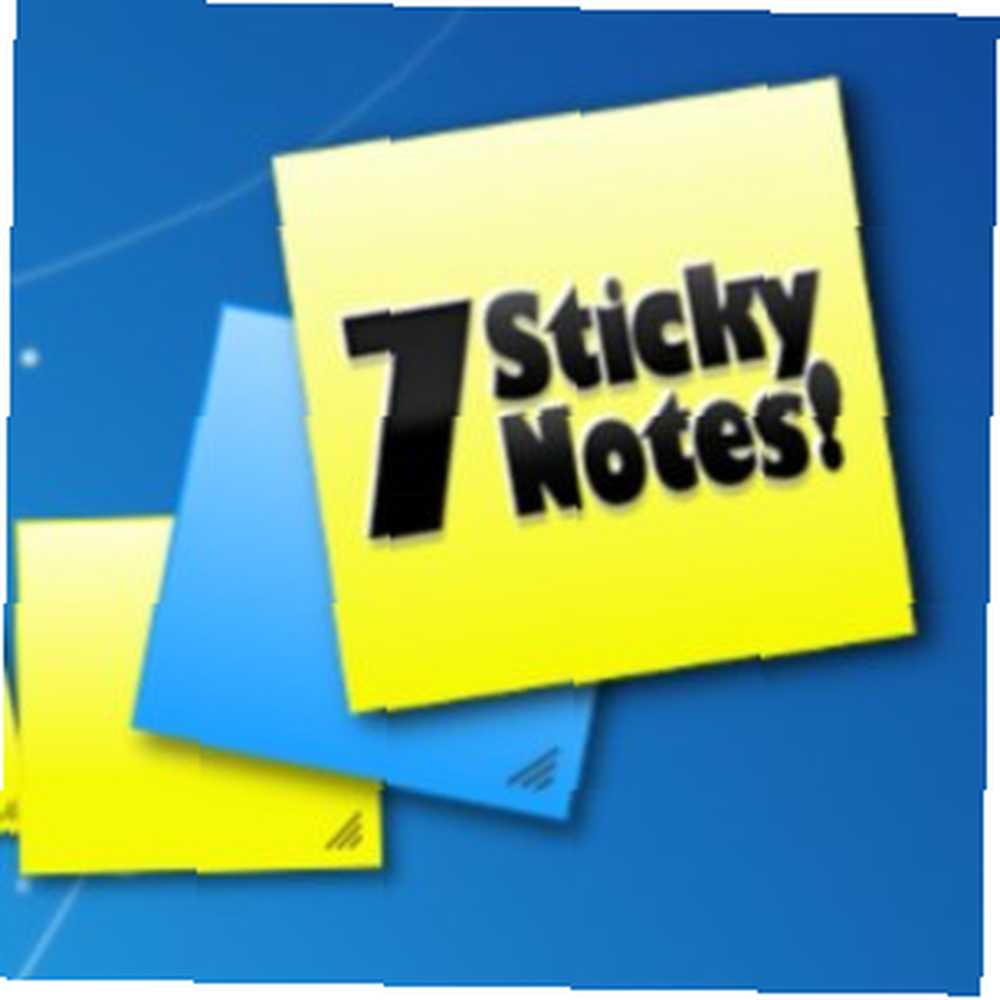
Mark Lucas
0
3845
925
Вы не поймете, насколько полезными и эффективными они будут, пока вы действительно не попробуете цифровые заметки. Я не буду утверждать, что физические заметки, прижатые к вашему столу или монитору, являются непревзойденным решением, но они также не самые красивые, быстрые или самые чистые. Если вы используете настольный компьютер или ноутбук, они особенно полезны из-за того, сколько приложений предлагают перенести их прямо на ваш рабочий стол. Мы рассмотрели многие из этих полезных приложений, таких как Stickies Stickies - Лучший способ хранить заметки на вашем ПК с Windows Stickies - Лучший способ хранить заметки на вашем ПК с Windows На днях я понял что-то, что шокировало и восхитил меня За весь период существования MakeUseOf его авторы, похоже, пропустили одно приложение, которое я считаю абсолютно необходимым для моей повседневной жизни ... .
После использования нескольких таких программ я пришел к выводу, что многие из них действительно не справляются. Липкие заметки очень важны для меня и почти полностью заменили мою потребность в таком приложении, как Evernote. Это только потому, что я недавно столкнулся с одним из наиболее функциональных решений для заметок на рабочем столе - 7 заметок.
7 заметок
7 Sticky Notes в настоящее время является моим любимым менеджером стикеров, и для этого есть много причин. Текущая версия 1.9 имеет загрузку всего 5,86 МБ и совместима с 32- и 64-разрядными версиями Windows. 2000, XP, Сервер, 7 и 8.
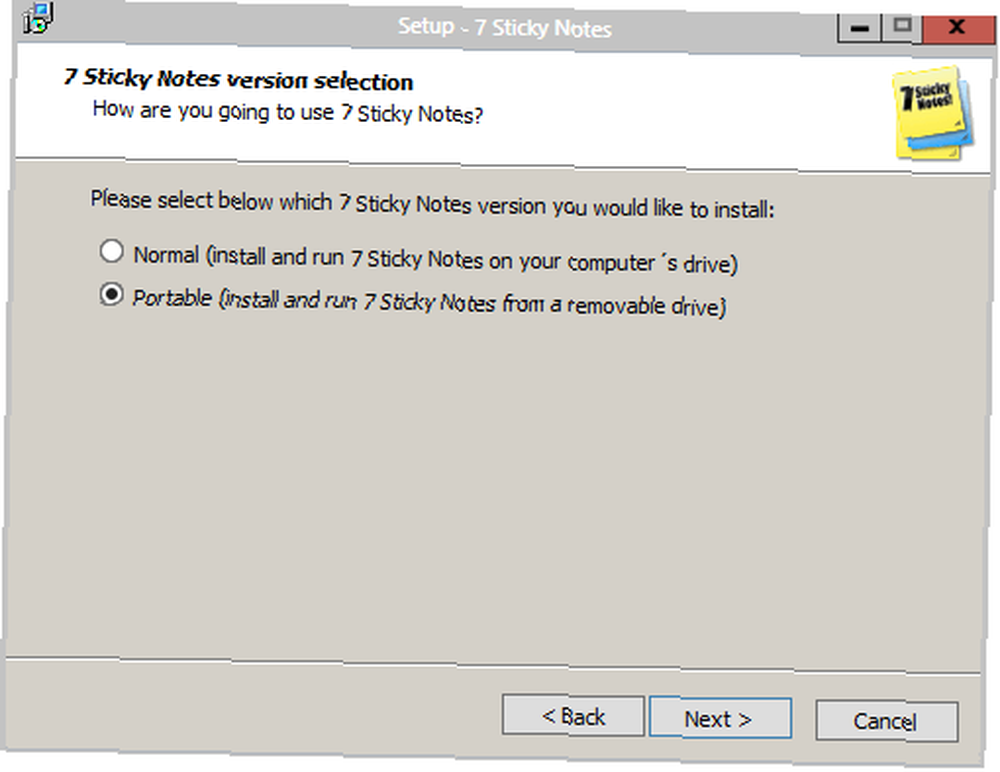
Это приложение делает то, что должно делать каждое программное обеспечение сегодня, и оно предлагает вам полностью установить приложение. Вы можете установить его прямо на рабочий стол, в папку Dropbox или на съемный диск. Все будет отлично работать.
Если вы решите установить приложение мобильно, возможно, вам придется предпринять несколько дополнительных шагов.
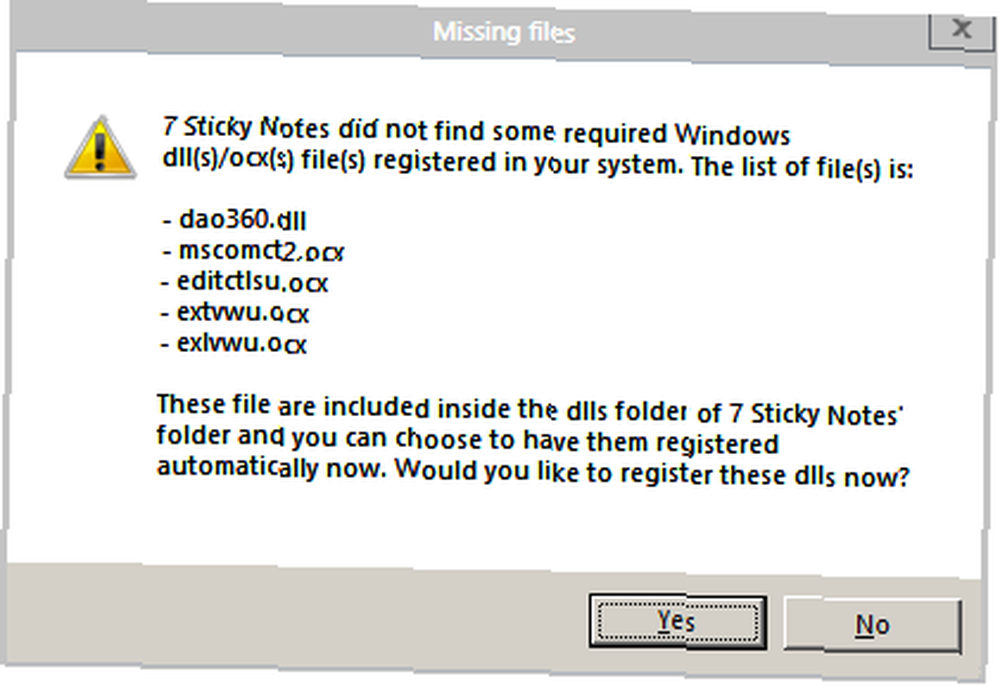
В зависимости от ваших настроек контроля учетных записей вы можете получить вышеуказанную ошибку при первой попытке запустить приложение. Если вы это сделаете, снова запустите приложение с правами администратора, и 7 Sticky Notes сможет автоматически зарегистрировать библиотеки DLL для вас..
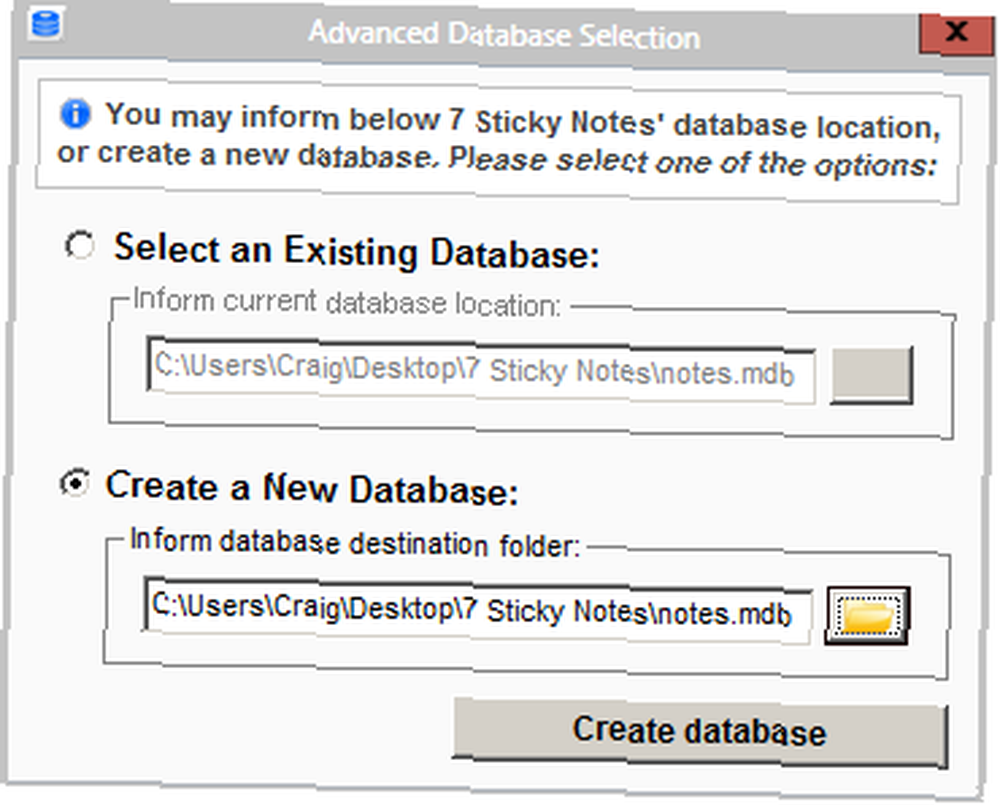
Вам также могут сообщить, что 7 Sticky Notes не может найти файл вашей базы данных после вашего первого запуска. Если это произойдет, просто выберите опцию для создания новой базы данных, как показано на скриншоте выше.
После успешного запуска ваша первая заметка будет создана автоматически, что даст вам краткое руководство о том, как лучше всего использовать приложение.
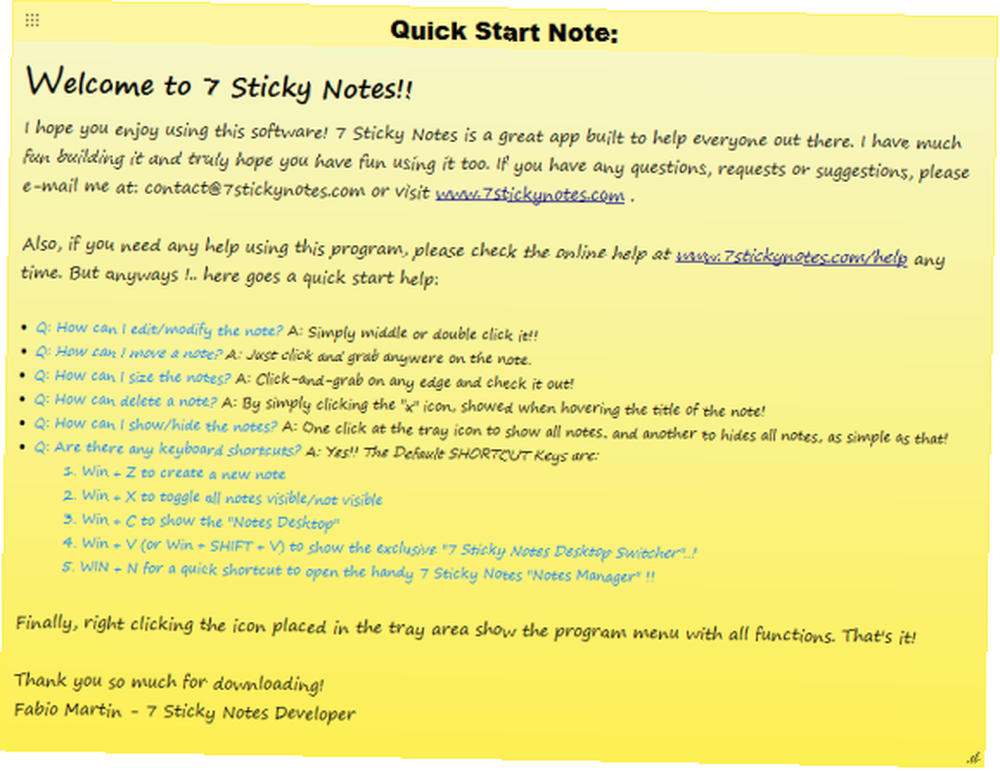
Я советую вам прочитать эту заметку, так как она отвечает на самые основные вопросы, которые возникнут у многих новых пользователей, а также вводит некоторые из наиболее важных ярлыков для управления 7 Sticky Notes..
Когда вы ознакомитесь с основами, щелкните правой кнопкой мыши заметку. Теперь вы увидите список параметров, и отсюда вы можете просто удалить заметку. Не беспокойтесь о том, что он может понадобиться позже, потому что удаленные заметки хранятся в корзине приложения, а не навсегда удалены..
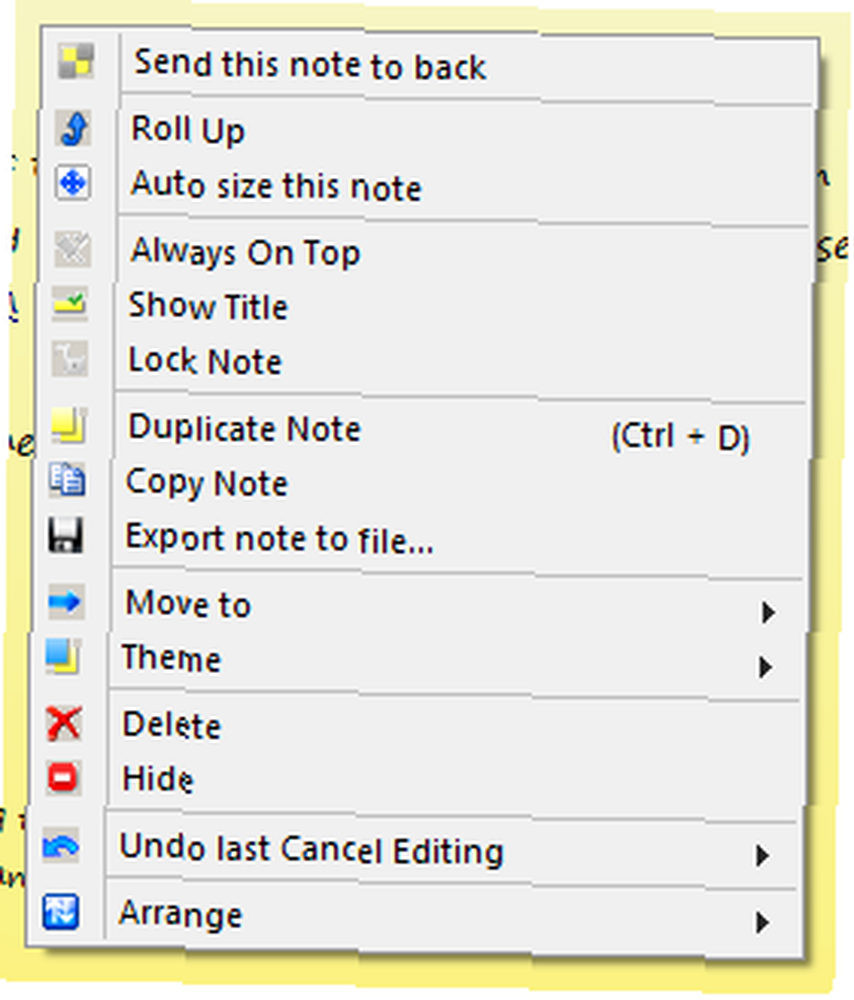
Как видите, в каждой заметке предлагается множество функций. Вы можете свернуть или изменить размер заметки, установить ее поверх всех остальных окон, заблокировать заметку, дублировать ее, экспортировать, изменить тему и многое другое. Имейте это в виду.
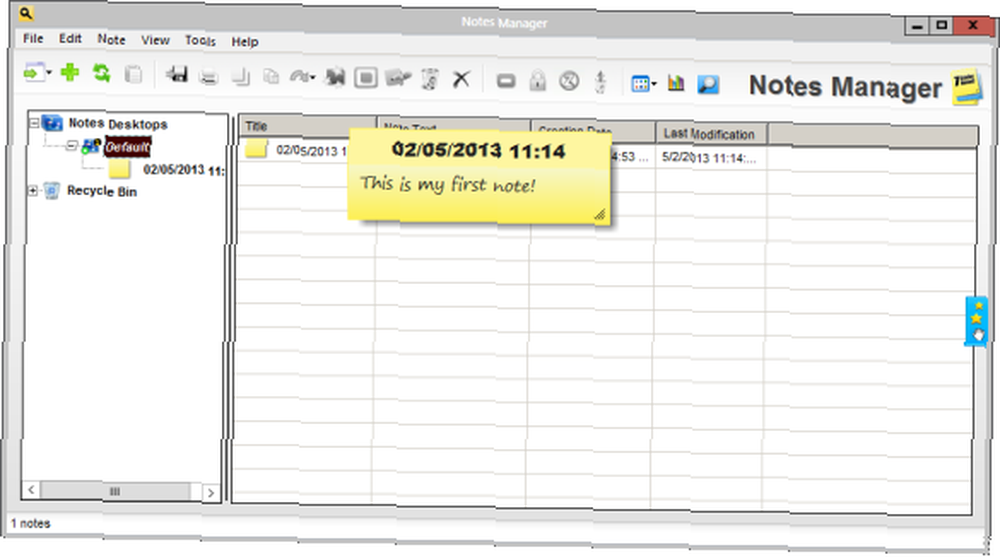
Если щелкнуть правой кнопкой мыши значок в области уведомлений, появится следующий набор параметров, из которого вы сможете Менеджер заметок, который действительно действует как журнал и повестка дня для всех заметок, которые вы когда-либо делали или удалили. Если вы проверите корзину здесь, вы можете сразу поймать ранее удаленные сообщения.
Нажатие на заголовок раздела активирует “плюс” подписать, что позволяет создавать свои собственные заметки с этого экрана. Я лично предпочитаю делать все свои заметки на экране диспетчера заметок, потому что подход в стиле повестки дня в целом лучше. Помните, что заметки могут быть созданы с помощью горячей клавиши или просто щелкнув правой кнопкой мыши значок в трее и выбрав это действие.
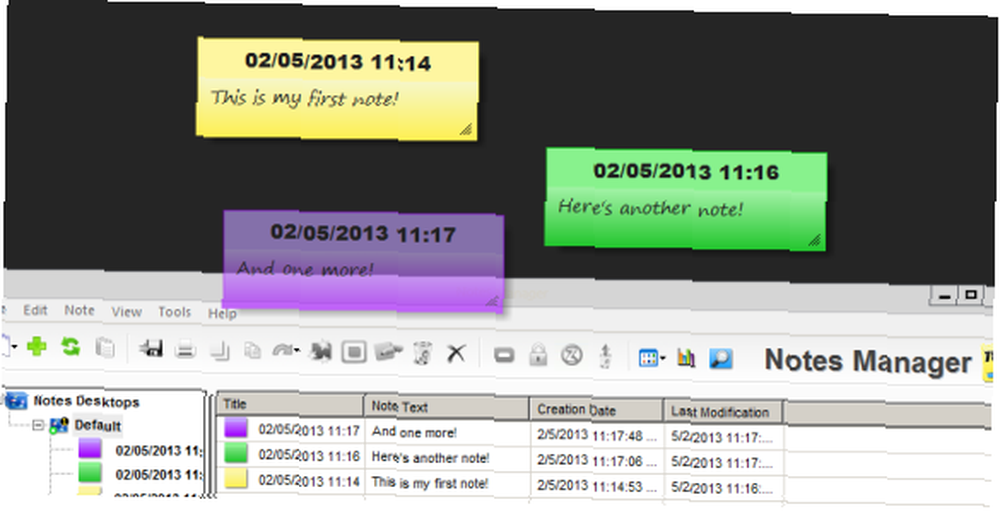
Сами заметки очень стильные и полностью настраиваемые. Вы можете выбрать стили шрифта, уровни прозрачности, темы, создать тени, добавить вложения изображений, настроить привязку заметок к сетке, добавить кликабельные URL-адреса и гиперссылки и многое другое. Мало того, что они выглядят очень хорошо, но эти функции делают их более полезными, чем любое другое альтернативное приложение, которое я пробовал.
Расширенные настройки и конфигурации 7 Sticky Notes очень глубокие.
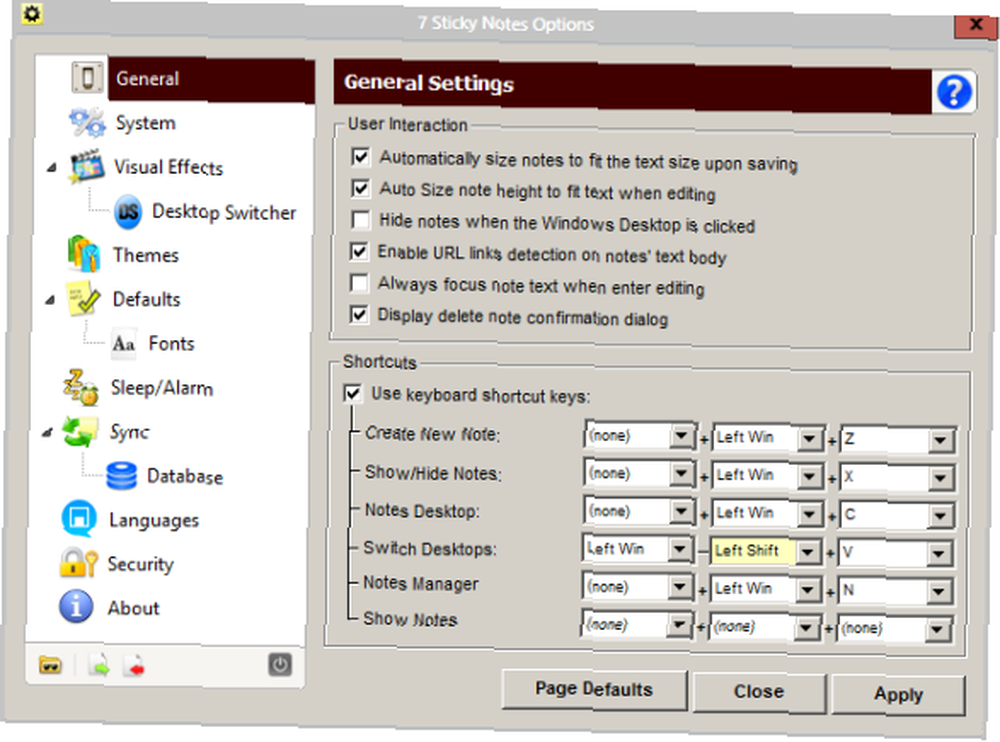
Показанный здесь, вы можете увидеть некоторые из общих настроек. К ним относятся автоматическое определение размера, определение URL, включение или отключение диалогов подтверждения и все важные сочетания клавиш, с которыми можно повозиться.
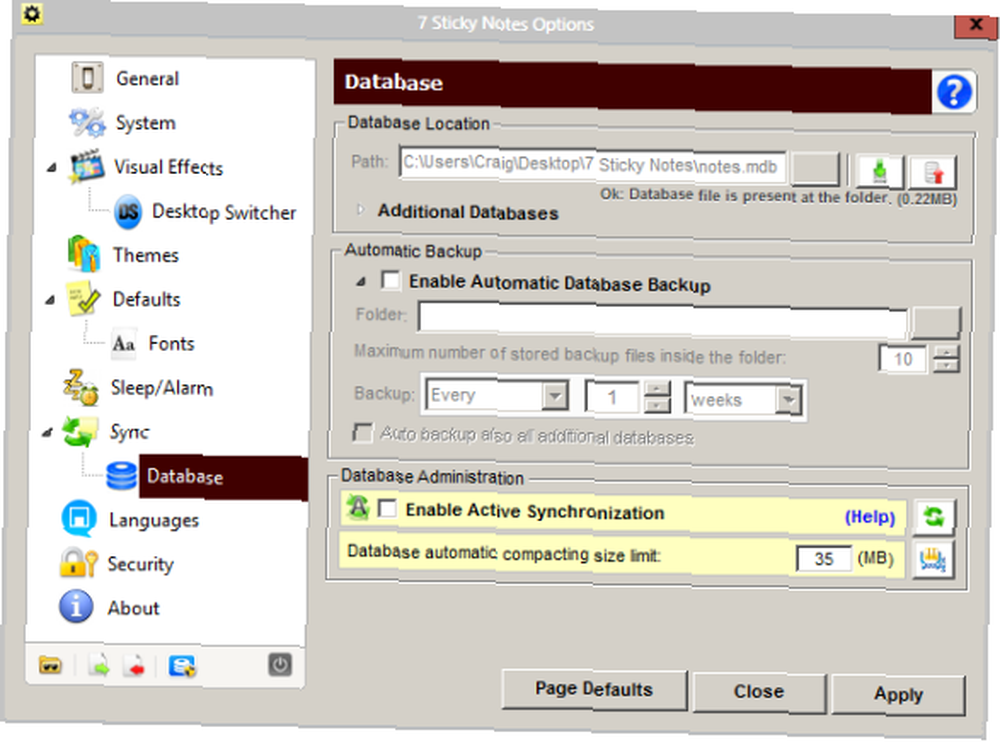
7 Параметры резервного копирования и синхронизации Sticky Notes определенно приветствуются. Приложение поставляется с автоматизированными способами периодического резервного копирования базы данных заметок и синхронизации заметок. Для меня это невероятно важно.
Дополнительные функции в опциях включают добавление и изменение тем, настройку будильника для заметок, защиту заметок и менеджера заметок паролем и многое другое. Опять же, 7 Sticky Notes не просто подбрасывает заметки на рабочий стол и называет это днем. Это чрезвычайно полное решение, которое при правильном использовании может заменить любое программное обеспечение для создания заметок..
Что вы думаете о 7 Sticky Notes? Есть ли другое альтернативное программное обеспечение, которое, по вашему мнению, обрабатывает такие заметки лучше? Дай мне знать в комментариях!











